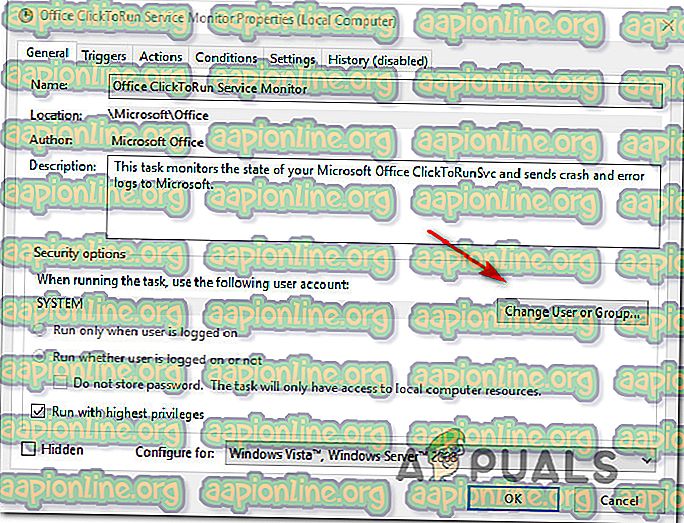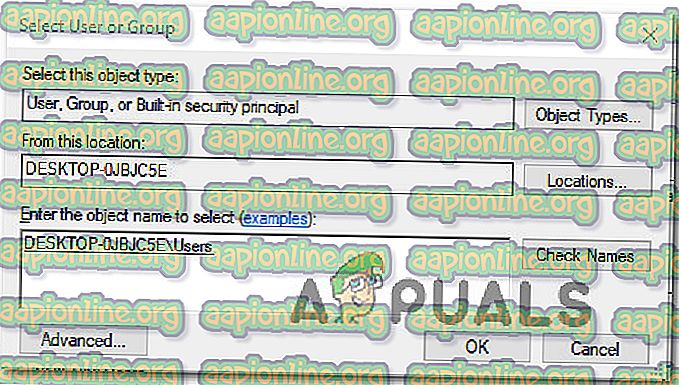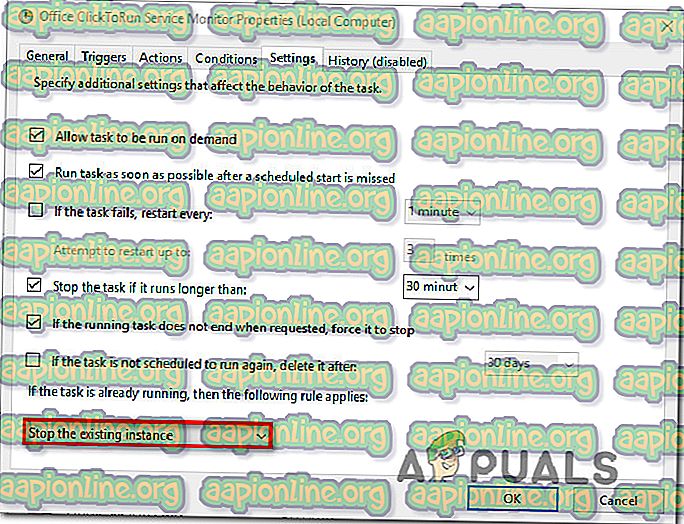كيفية إصلاح قيمة خطأ جدولة المهام 2147943726
تم توصيل العديد من المستخدمين إلينا بأسئلة بعد رؤية الخطأ التالي داخل "عارض الأحداث" - قيمة خطأ جدولة المهام 2147943726 . يواجه معظم المستخدمين هذا الخطأ عند محاولة تشغيل مهمة واحدة أو أكثر كانت تعمل مسبقًا دون مشاكل. لا تقتصر المشكلة على إصدار معين من Windows نظرًا لأنه تم الإبلاغ عن حدوثه في أنظمة التشغيل Windows 10 و Windows 8.1 و Windows 7.

ما الذي يسبب خطأ قيمة برنامج جدولة المهام 2147943726؟
لقد بحثنا في هذه المشكلة بالذات من خلال النظر في تقارير المستخدمين المختلفة واستراتيجيات الإصلاح التي تستخدم عادة لإصلاح هذه المشكلة بالذات. كما اتضح ، هناك بعض السيناريوهات المختلفة التي لديها القدرة على تشغيل رسالة الخطأ هذه داخل "عارض الأحداث":
- سبب المشكلة هو تغيير كلمة المرور - في معظم الحالات ، يكون سبب المشكلة هو تغيير كلمة المرور للمستخدم المقصود تشغيل المهمة المجدولة. إذا كان هذا السيناريو قابلاً للتطبيق ، فيجب أن تكون قادرًا على حل المشكلة عن طريق تكوين المهمة لإيقاف المثيل الموجود.
- فشل بدء المهمة المجدولة - يمكن أن تحدث هذه المشكلة أيضًا إذا كانت المهمة المجدولة تحتوي على كلمة المرور الصحيحة ولكن لا تبدأ بسبب مشكلة إذن. في هذه الحالة ، يجب أن تكون قادرًا على حل المشكلة عن طريق إعادة تعيين المستخدم إلى حساب تطبيقي.
إذا كنت تواجه رسالة الخطأ نفسها ، فستوفر لك هذه المقالة العديد من استراتيجيات استكشاف الأخطاء وإصلاحها التي قد تؤدي إلى حل المشكلة. في الأسفل ، ستجد العديد من استراتيجيات الإصلاح التي استخدمها المستخدمون الآخرون في موقف مشابه لإصلاح مشكلة قيمة برنامج جدولة المهام 2147943726 .
للحصول على أفضل النتائج ، نوصيك باتباع الطرق بالترتيب الذي تم تقديمه به نظرًا لترتيبها حسب الكفاءة والشدة. إحدى الطرق التالية ملزمة بحل المشكلة بغض النظر عن الجاني الذي ينتهي به الأمر.
الأسلوب 1: إعادة تعيين المستخدم إلى حساب تطبيقي
أبلغت الغالبية العظمى من المستخدمين الذين واجهوا هذه المشكلة أنه قد تم حل المشكلة بعد إعادة تعيين المستخدم ضمن ( تغيير المستخدم أو المجموعة ) إلى أحدث معلومات الدليل النشط للمستخدم.
إذا كنت تريد حلاً طويل الأمد ، ففكر في استخدام مستخدم "تطبيقي" بدلاً من مستخدم منتظم يخضع للتغيير في كثير من الأحيان بشكل منتظم. في حالة استخدام حسابك ، قد ينتهي الأمر بتغيير كلمة المرور الخاصة بك في كثير من الأحيان ، مما يعني أنك سوف تحتاج إلى اللجوء إلى تطبيق هذا الإصلاح مرة أخرى.
ولكن إذا كنت تستخدم حساب "تطبيقي" ، فستكون فرص الإصلاح التي ستقوم بها حتى تثبيت Windows التالي.
فيما يلي دليل سريع حول تعيين حساب تطبيقي للمهمة التي تؤدي إلى حدوث الخطأ:
- اضغط على مفتاح Windows + R لفتح مربع حوار "تشغيل". ثم اكتب "taskchd.msc" ثم اضغط على Enter لفتح الأداة المساعدة Task Scheduler .

- داخل " جدولة المهام" ، انتقل إلى المهمة التي تنشئ المشكلة ، وانقر بزر الماوس الأيمن عليها واختر " خصائص" من قائمة السياق.

- من شاشة الخصائص للمهمة المتأثرة ، حدد علامة التبويب عام. بعد ذلك ، انتقل إلى " خيارات الأمان" وانقر فوق الزر " تغيير المستخدم أو المجموعة" .
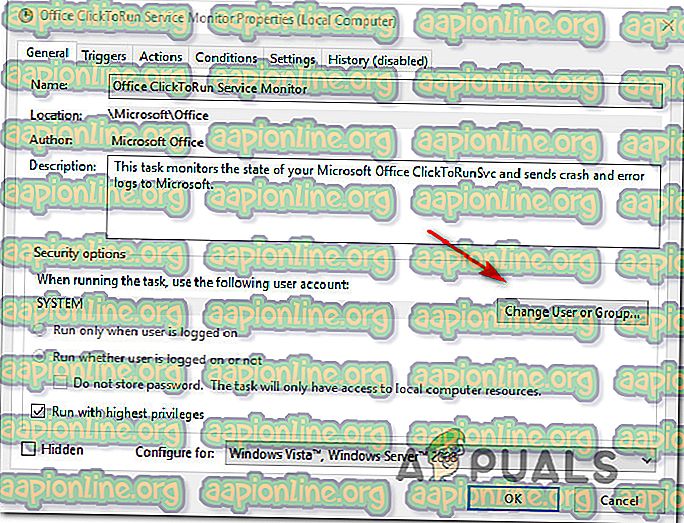
- داخل نافذة تحديد مستخدم أو مجموعة ، اكتب المستخدمين وانقر على التحقق من الأسماء للتحقق من صحة اسم الكائن التطبيقي.
- بمجرد تغيير "المستخدمين" إلى العنوان الصحيح ، انقر فوق " موافق" لحفظ التغييرات.
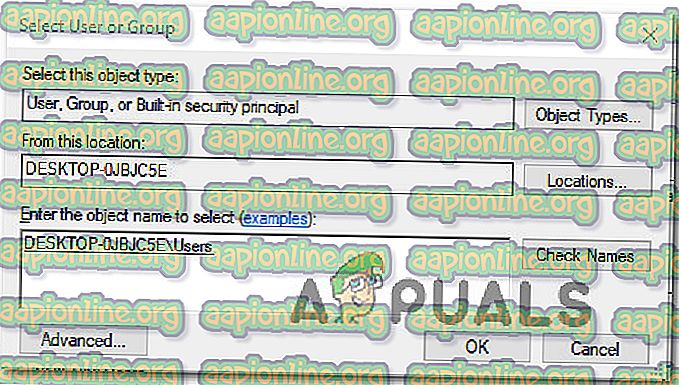
- إذا طُلب منك بيانات اعتماد إثبات الملكية الخاصة بك ، فقم بتوفيرها لإكمال العملية.
- كرر الإجراء الذي كان يتم تشغيل الخطأ مسبقًا ومعرفة ما إذا كان قد تم حل المشكلة.
إذا لم يتم حل المشكلة بعد ، فانتقل إلى الطريقة التالية أدناه.
الطريقة 2: تكوين المهمة لإيقاف المثيل الموجود
إذا كانت المشكلة ناتجة عن تغيير في كلمة المرور (للمستخدم المفترض تشغيل المهمة المجدولة). أبلغت الغالبية العظمى من المستخدمين الذين واجهوا هذه المشكلة أنهم تمكنوا من حلها عن طريق تكوين "جدولة المهام" لإيقاف المثيل الموجود في نهاية الدورة.
إليك دليل سريع حول كيفية القيام بذلك:
- اضغط على مفتاح Windows + R لفتح مربع حوار "تشغيل". ثم اكتب "taskchd.msc" ثم اضغط على Enter لفتح الأداة المساعدة Task Scheduler .

- داخل " جدولة المهام" ، انتقل إلى المهمة التي تنشئ المشكلة ، وانقر بزر الماوس الأيمن عليها واختر " خصائص" من قائمة السياق.

- داخل شاشة الخصائص للمهمة ، انتقل إلى علامة تبويب " الإعدادات" وقم بتغيير القائمة المنسدلة في أسفل الشاشة لإيقاف المثيل الحالي .
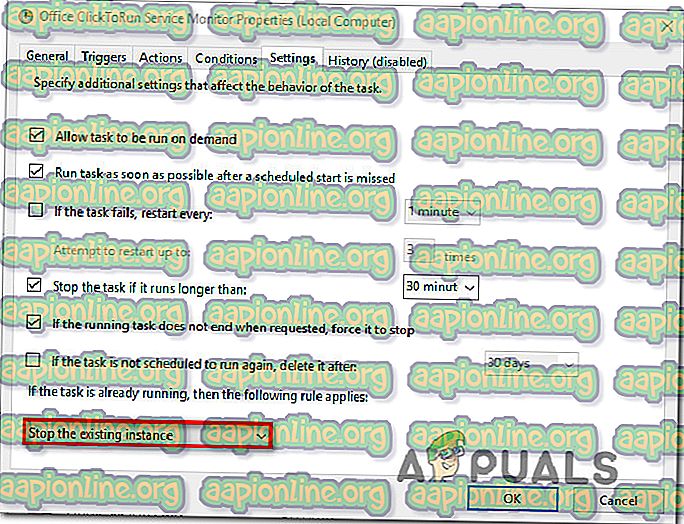
- انقر فوق " موافق" ، ثم كرر الإجراء الذي تم تشغيله مسبقًا "قيمة خطأ جدولة المهام" 2147943726 ومعرفة ما إذا كان قد تم حل المشكلة.